
时间:2023-02-03 编辑:逍遥
为了安全起见,一般大家都会设置xampp的mysql密码,还没设置的朋友一起看看吧。

win+R打开运行,输入cmd进入DOS
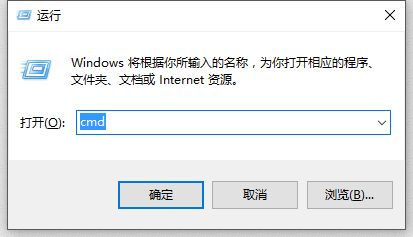
跳转到mysql的bin目录下:
C:WINDOWSsystem32cd /
C:cd xampp/mysql/bin
输入:
C:xamppmysqlbinmysql -u root
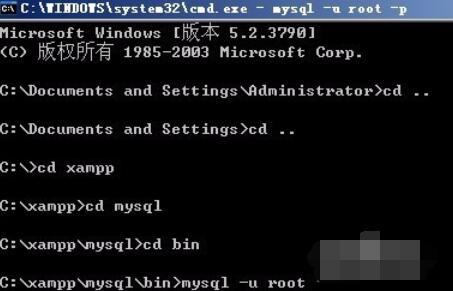
选择数据库:
mysql use mysql;
设置密码(以设置密码为root为例):
mysql update user set password=password('root') where user='root';
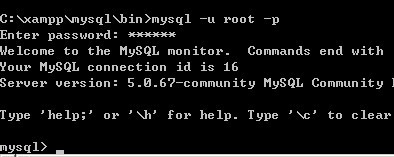
这样就设置好了,输入exit退出mysql
mysql exit;
重启mysql服务(可以通过xampp pane中的stop与start)
使用mysql -u root -p 尝试密码是否能够登录

然后修改phpMyAdmin配置文件:
路径:C:xamppphpMyAdminconfig.inc.php
查找:$cfg['Servers'][$i]['password'] = '';
修改为:$cfg['Servers'][$i]['password'] = 'root';
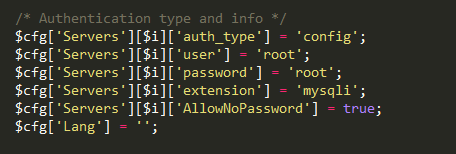
重启Apache服务,浏览器中访问localhost/phpmyadmin即可
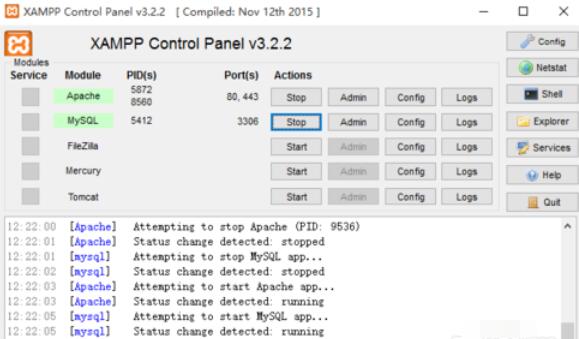
上文就是,赶快试试看吧。
xampp相关攻略推荐: